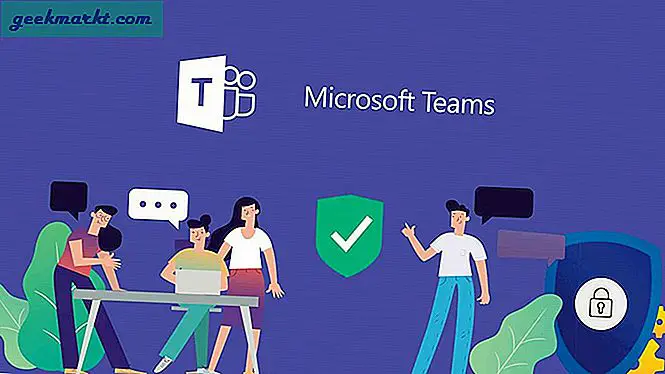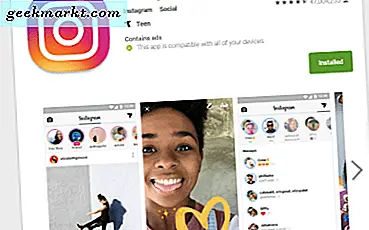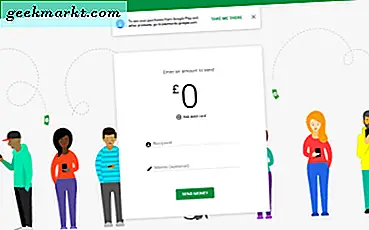Secara keseluruhan, Windows 10 adalah upgrade yang solid ke versi sebelumnya dan mempertimbangkan berapa banyak orang yang menginstalnya, peluncuran telah berjalan cukup baik sejauh ini. Namun, itu tidak berarti semuanya berjalan mulus karena belum. Satu masalah umum ketika meng-upgrade ke Windows 10 adalah ketidakcocokan driver atau konflik. Salah satunya akan menghasilkan kesalahan 'Tidak ada output perangkat audio terpasang'.
Saya mengalami ini sendiri ketika memutakhirkan dari Windows 8.1 ke Windows 10 pada mesin uji saya. Meskipun saya menginstal driver audio Realtek, itu tidak akan bekerja dengan Windows 10. Untungnya, itu relatif mudah untuk mendapatkan audio bekerja sekali lagi.

Memperbaiki kesalahan 'Tidak ada output perangkat audio yang terpasang' di Windows 10
Pertama kita perlu memeriksa apakah Windows 10 telah mengenali perangkat audio Anda atau tidak. Kemudian kita dapat memeriksa tingkat driver dan memperbarui seperlunya. Ada juga pengaturan audio cepat Anda dapat mencoba untuk 'mendorong' Windows 10 untuk mengenali kartu audio Anda.
Jika Anda memiliki pembaruan Hari Pembaruan versi Windows 10:
- Klik ikon speaker di kanan bawah layar Anda di samping jam Anda.
- Klik panah atas di kanan atas jendela kecil.
- Periksa untuk melihat apakah perangkat audio Anda terdaftar.
Tidak ada aturan yang keras dan cepat dengan langkah ini. Terkadang perangkat audio akan terdaftar tetapi tetap tidak berfungsi. Kali lain itu tidak terdaftar. Jika Anda terdaftar, klik di atasnya dan tes ulang audio.
Selanjutnya kami akan memperbarui driver. Jika Anda tidak memiliki Pembaruan Ulang Tahun Windows 10, Anda harus mulai dari sini juga.
- Klik kanan Tombol Start Windows dan pilih Device Manager.
- Pilih Pengontrol suara, video, dan game.
- Pilih perangkat audio Anda, klik kanan dan pilih Update Driver Software.
- Pilih Otomatis dan biarkan Windows melakukan tugasnya. Jika tidak menemukan driver yang lebih baru, kunjungi situs web pabrikan dan unduh driver terbaru. Jika Anda menggunakan audio onboard, kunjungi situs web pabrikan motherboard Anda dan lakukan hal yang sama.
Setelah driver diperbarui, nyalakan ulang komputer Anda dan uji ulang. Jika itu tidak berhasil, kita dapat mencoba memaksa Windows untuk mengenalinya.
- Klik kanan Tombol Start Windows dan pilih Device Manager.
- Pilih Pengontrol suara, video, dan game.
- Pilih perangkat audio Anda, klik kanan dan pilih Uninstall.
- Klik ikon komputer di atas Device Manager dan pindai untuk perubahan perangkat keras. Biarkan Windows mencoba mendeteksi perangkat keras audio Anda dan tautkan driver ke sana.
- Reboot jika Windows tidak mengambil perangkat keras melalui pemindaian. Anda akan melihat kotak dialog 'Mendeteksi perangkat keras baru'. Jika tidak, perbarui driver secara manual sekali lagi, reboot dan tes ulang.

Jika perangkat keras audio Anda terdaftar dan memiliki driver terinstal, coba trik konfigurasi cepat ini untuk membuatnya berfungsi kembali.
- Klik kanan Tombol Start Windows dan pilih Control Panel.
- Pilih Hardware and Sound dan kemudian Kelola perangkat audio.
- Klik kanan perangkat audio Anda dan pilih Properties.
- Klik tab Advanced dan atur Format Default ke 24bit / 44100 Hz atau 24bit / 192000Hz. Klik OK dan tes ulang.
Salah satu metode tersebut pasti akan memperbaiki kesalahan 'Tidak ada output perangkat audio yang terpasang' pada Windows 10. Apakah ada metode lain yang berfungsi? Beritahu kami tentang mereka di bawah ini jika Anda melakukannya.